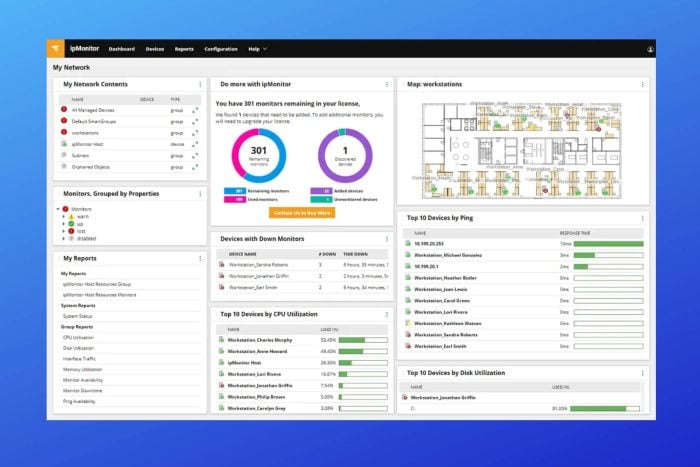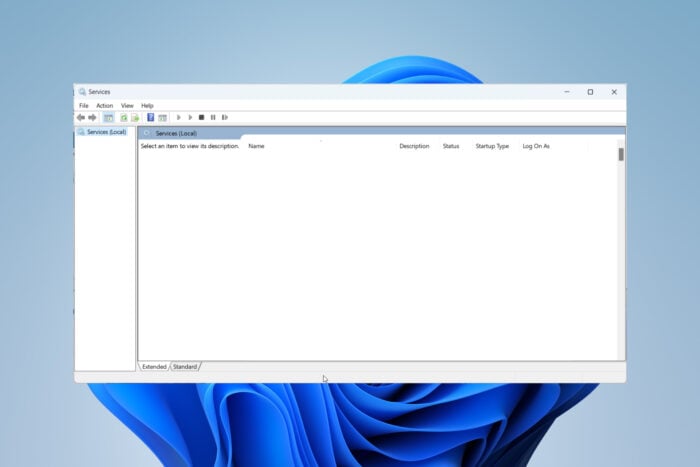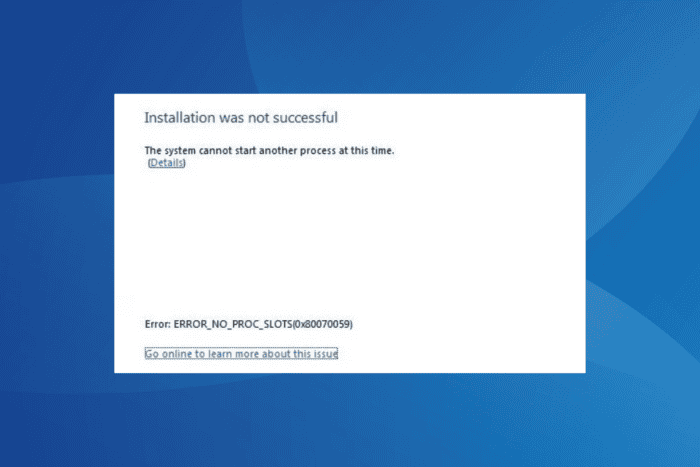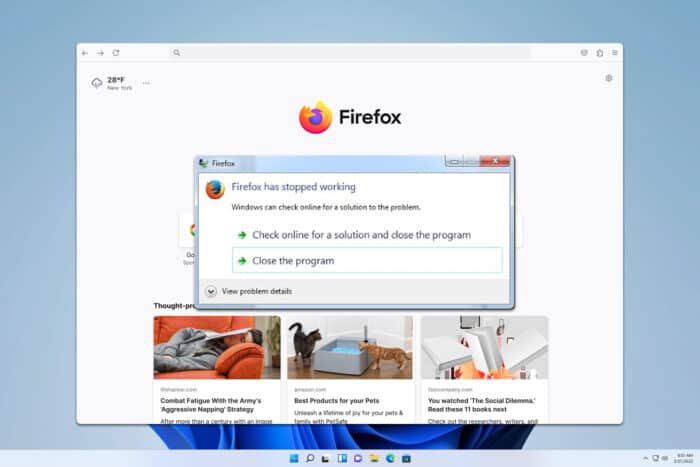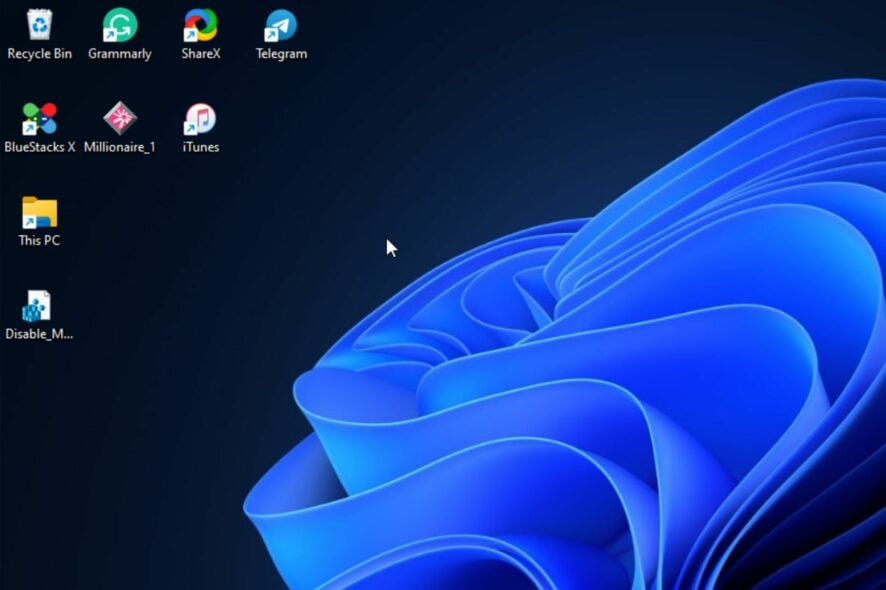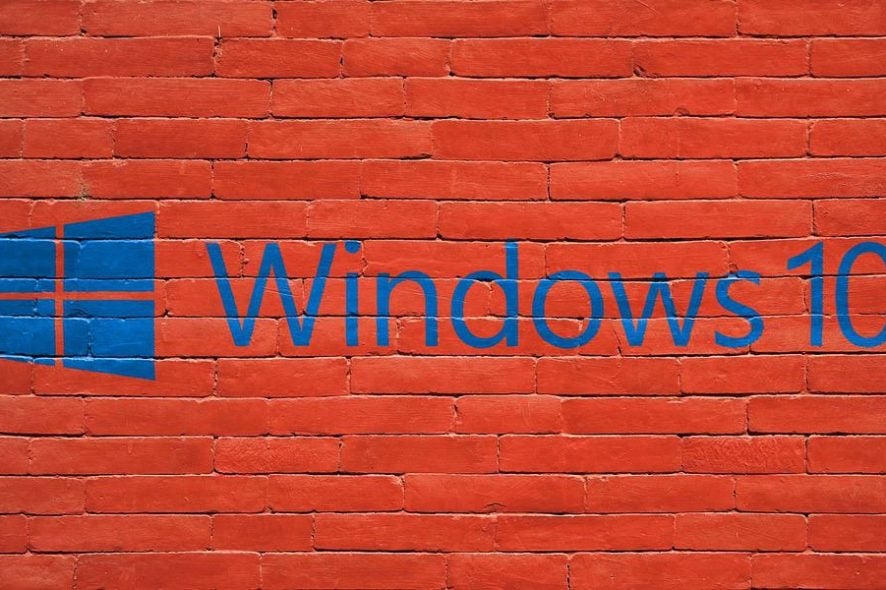Windows 스포트라이트가 Windows 11에서 작동하지 않음 [수정]

Windows 스포트라이트는 Windows 11 PC를 위해 몇 초 안에 새로운 사진을 다운로드하고 설치하는 훌륭한 잠금 화면 도구이지만, 많은 사람들이 작동하지 않는다고 보고했습니다.
이 기능은 일반적으로 완벽하지만, Windows 스포트라이트의 이미지가 때때로 멈출 수 있습니다. 이를 수정하는 것은 보이는 것만큼 복잡하지 않습니다.
하지만 실제 솔루션에 들어가기 전에, 문제 해결 시 중요할 수 있는 오류의 원인을 먼저 이해해 봅시다.
Windows 11에 Windows 스포트라이트가 있나요?
예, Windows 스포트라이트는 최근 버전의 운영 체제에 내장된 기능으로 Windows 11에서 사용할 수 있습니다. 이 기능은 잠금 화면에 풍경, 역사적인 장소 및 유사한 종류의 이미지를 자동으로 다운로드하고 표시하며, 바탕 화면 아이콘도 함께 제공됩니다.
이를 통해 세계에서 가장 아름답고 독특한 장소의 숨막히는 경치를 감상하면서 잠금 화면을 밝게 만들 수 있습니다.
또한 특정 이미지를 좋아하는지 여부를 표시할 수 있습니다. 그러면 사용자의 선호도에 따라 Windows 스포트라이트는 해당 종류의 이미지를 더 많이 또는 적게 표시합니다.
Windows 11에서 Windows 스포트라이트가 작동하지 않는 이유는 무엇인가요?
사실, 화면이 잠금될 때마다 같은 사진을 보는 것은 시간이 지나면 지루해질 수 있습니다. 또한 Windows 11 스포트라이트 문제가 심각한 정도에 따라 잠금 화면에서 어떤 이미지도 볼 수 없을 수도 있습니다. 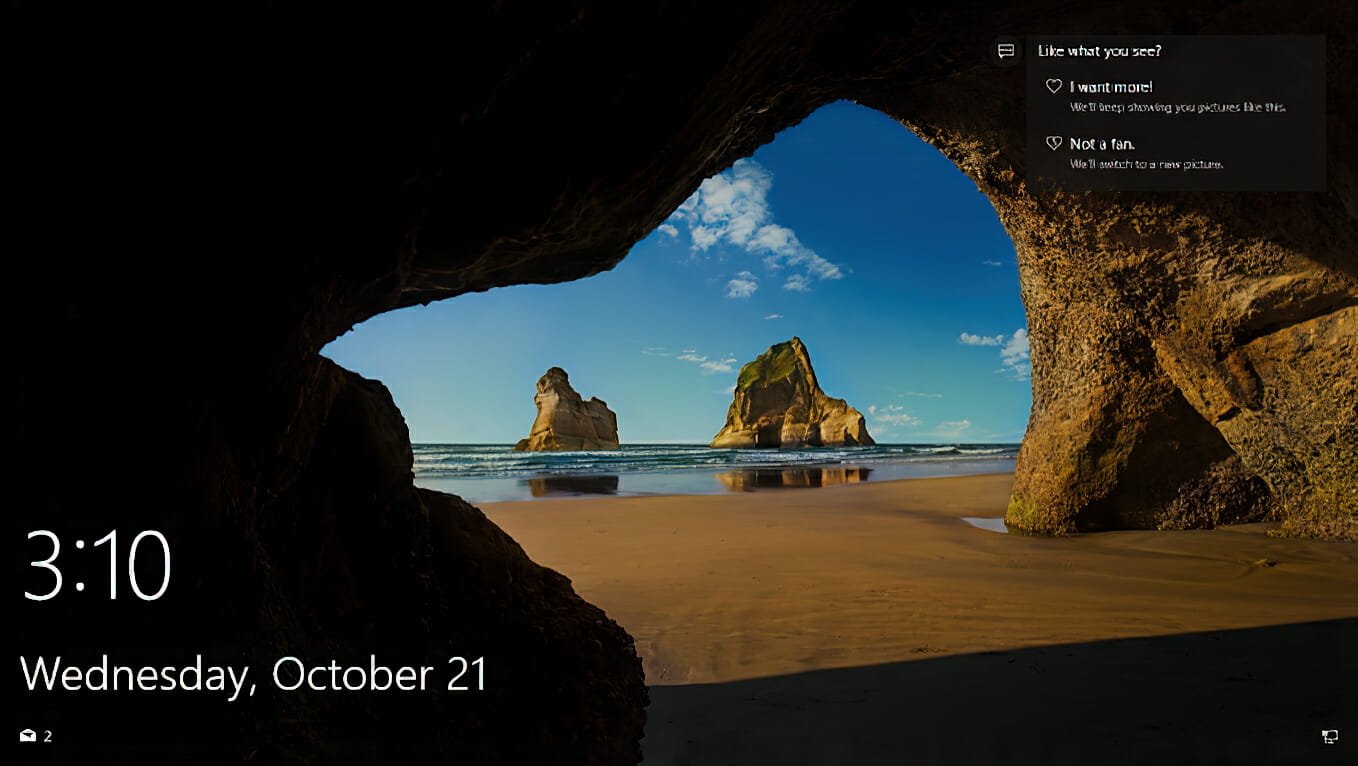
스포트라이트에서 문제가 발생하는 일반적인 이유로는 불량한 인터넷 연결, 불량 이미지 또는 시스템 파일, 드라이버 문제, 또는 오래된 Windows 업데이트 등이 있습니다.
Windows 11의 잠금 화면이나 로그인 화면에 표시되는 사진은 일반적으로 Bing에서 매일 가져옵니다. 따라서 인터넷 연결이 활성화되지 않으면 화면이 정확히 그 이미지에서 멈추게 됩니다.
Windows 스포트라이트 및 기타 중요한 프로세스는 Windows 11 컴퓨터의 배경에서 올바르게 작동하기 위해 활성화되어 있어야 합니다. 여기에는 Microsoft Store, Microsoft Edge 및 설정 앱이 포함됩니다.
필수 프로그램이 실행되지 않으면 Windows 11에서 Windows 스포트라이트 이미지가 작동하지 않을 수 있습니다.
Microsoft의 서버는 맞춤형 배경 이미지를 제공하기 위해 지역 언어 설정에서 귀하의 위치에 접근할 수 있어야 합니다.
Windows 11 컴퓨터의 지역 언어 설정이 올바르지 않으면 스포트라이트가 잠금 화면을 위한 적절한 배경 사진을 다운로드할 수 없습니다.
Windows 스포트라이트가 Windows 11에서 작동하지 않을 경우 어떻게 수정하나요?
1. 네트워크 연결 확인
Windows 11의 잠금 화면이나 로그인 화면에 스포트라이트 기능을 사용하여 표시된 사진은 일반적으로 매일 Bing에서 가져옵니다.
활성 인터넷 연결이 없으면 화면은 해당 정확한 이미지에서 멈추게 됩니다.
인터넷 연결이 빠르고 안정적인지 확인한 후 스포트라이트가 잠금 화면에서 사진을 변경하기 시작했는지 확인하십시오.
문제가 계속되면 다른 해결책을 시도해야 합니다.
2. 계량 연결이 꺼져 있는지 확인
- 검색 버튼을 클릭하고 설정을 입력한 후 가장 관련성이 높은 결과를 클릭합니다.
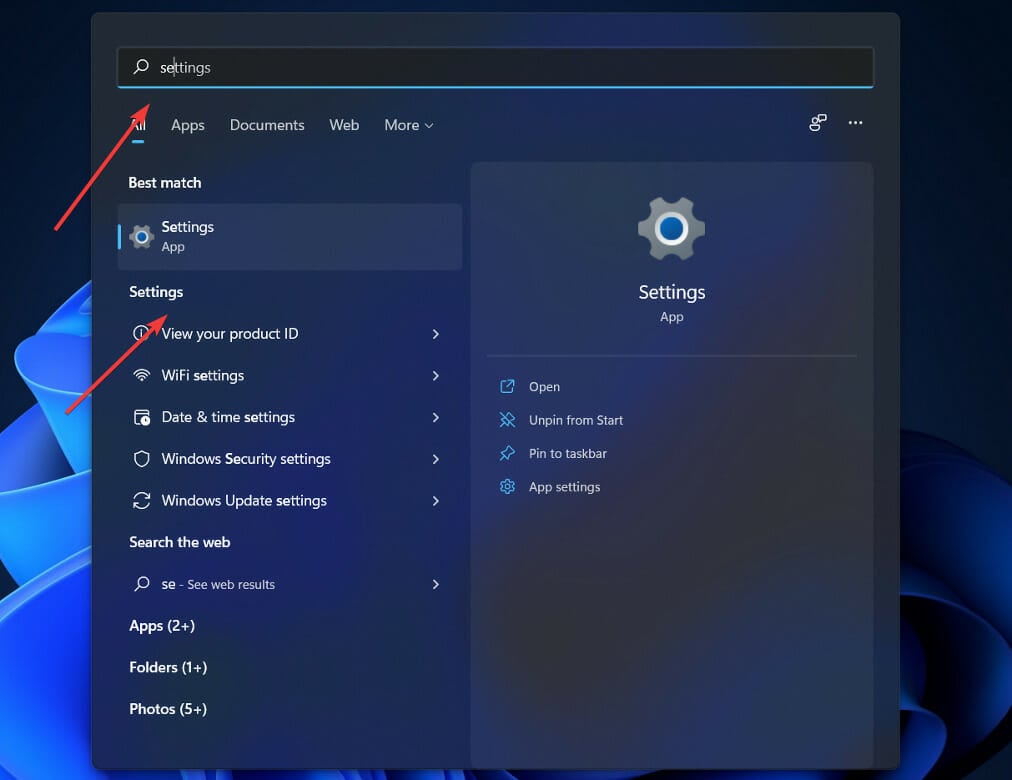
-
이제 네트워크 및 인터넷으로 이동한 다음 WiFi를 클릭합니다.
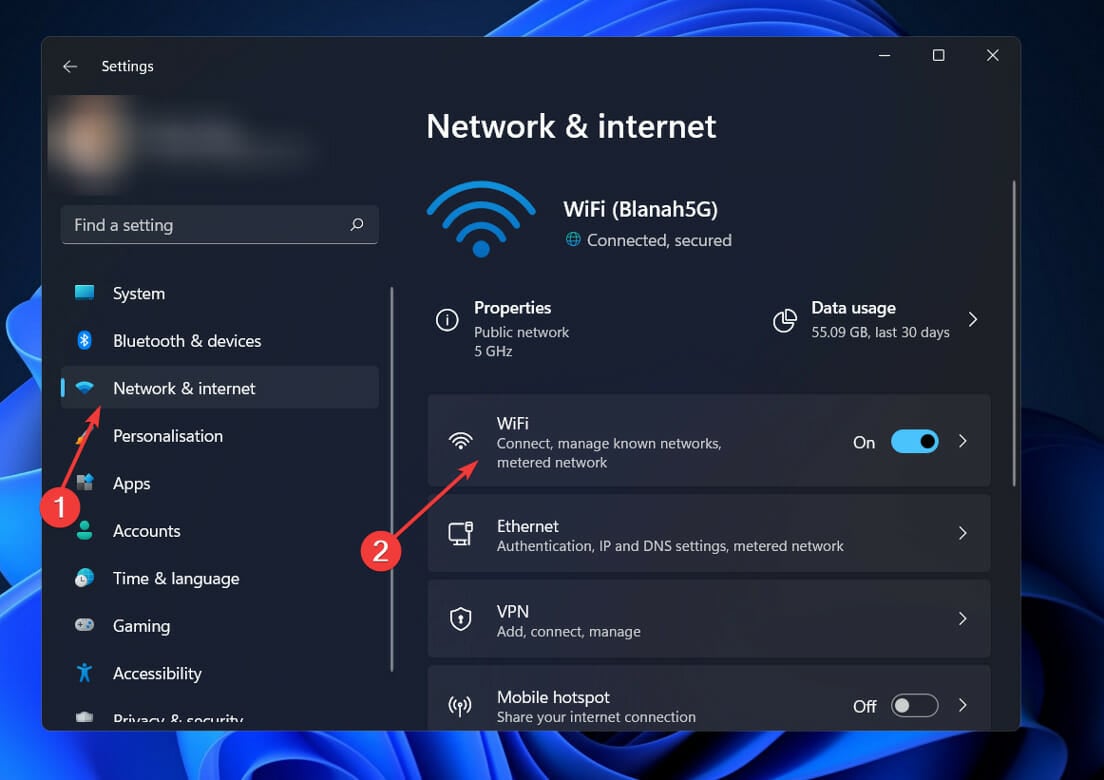
-
이제 네트워크 속성을 클릭합니다.
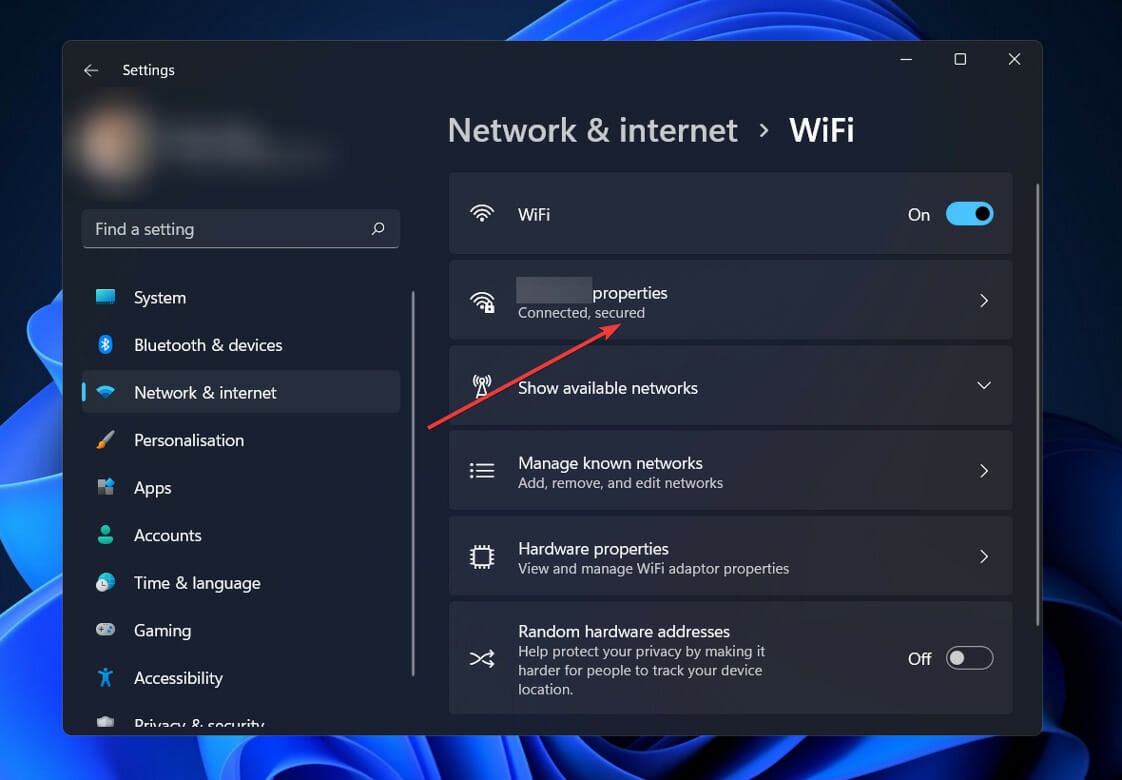
-
다음으로 계량 연결을 끕니다.
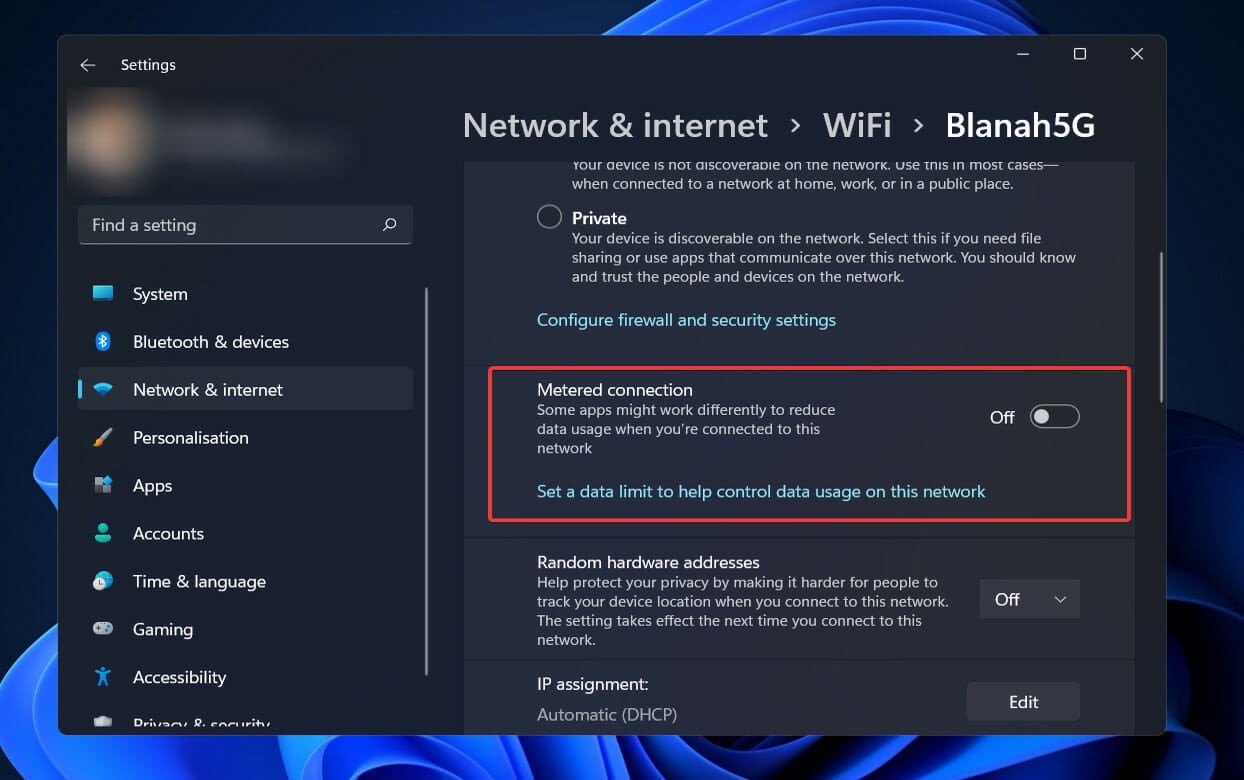
3. 날짜, 시간, 시간대 및 지역이 정확한지 확인
-
날짜나 시간이 올바르게 설정되지 않은 경우, 오른쪽 하단 모서리에서 오른쪽 클릭한 후 날짜 및 시간 조정을 선택합니다.
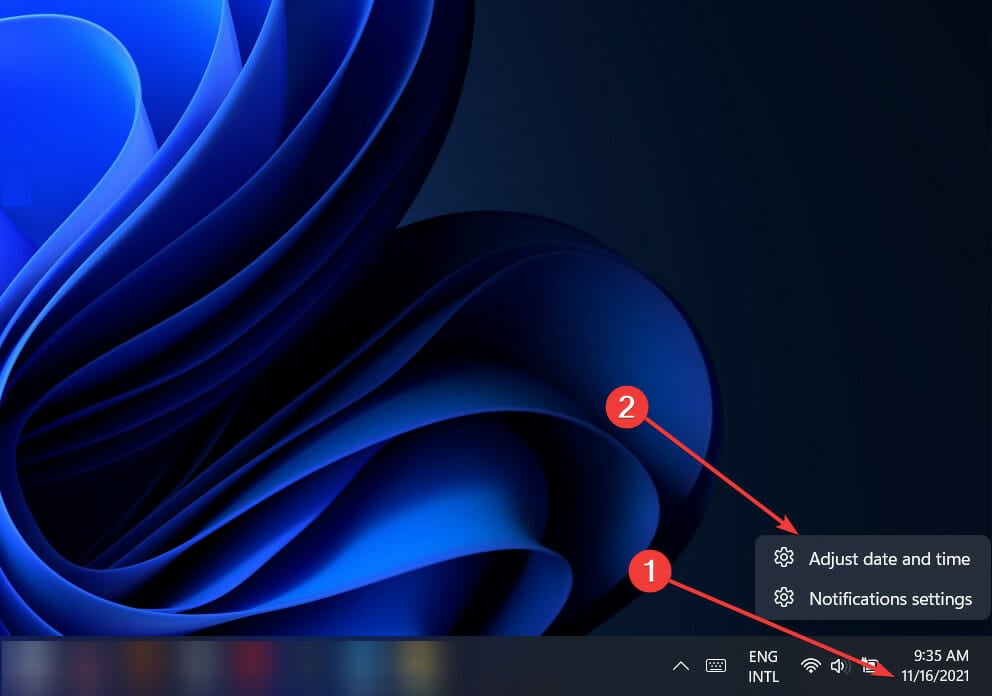
- 자동으로 시간 설정 옵션이 켜져 있는지 확인한 후 드롭다운 메뉴에서 올바른 시간대를 선택합니다.
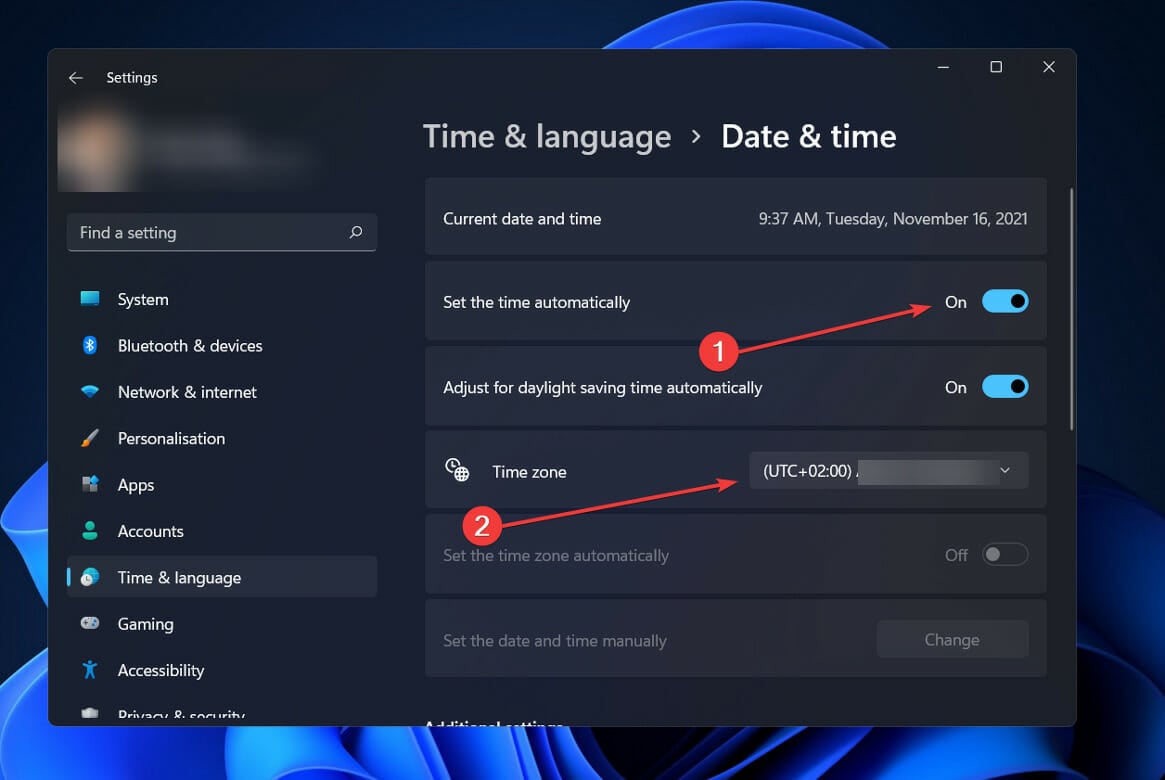
-
다음으로 언어 및 지역을 클릭합니다.
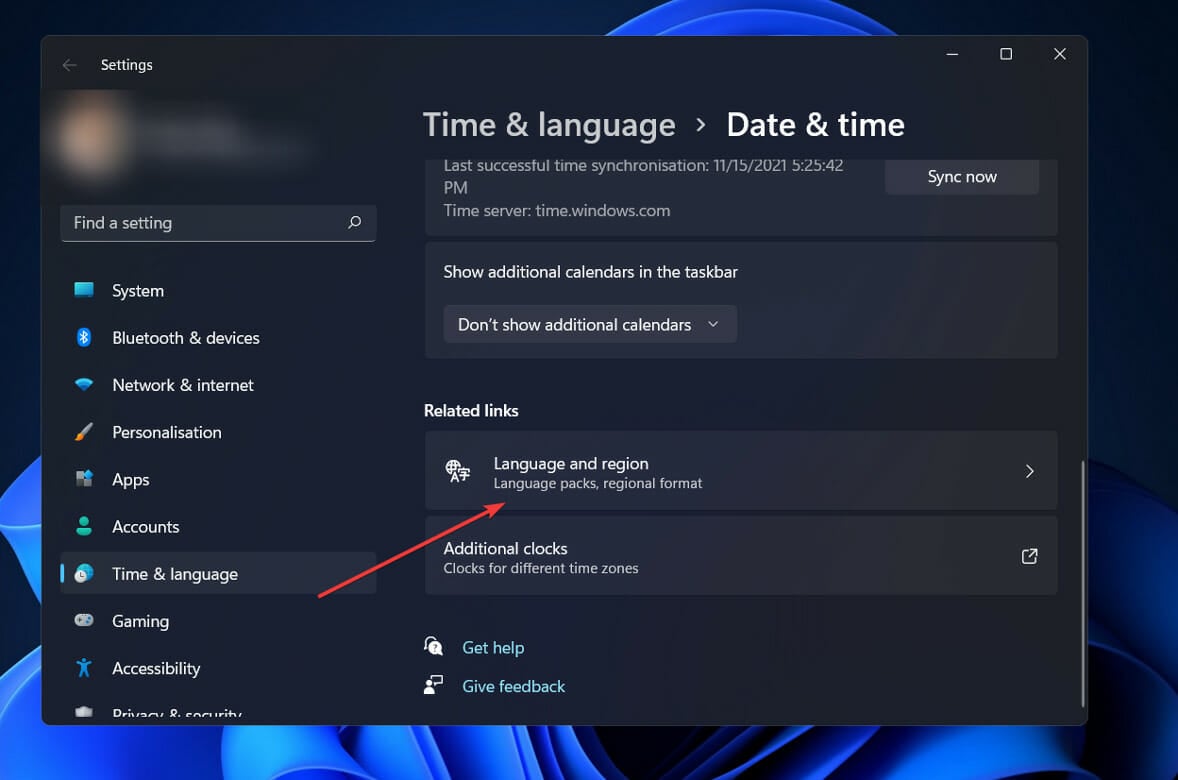
- 지역 섹션에서 국가 또는 지역이 현재 위치로 설정되어 있는지 확인합니다.
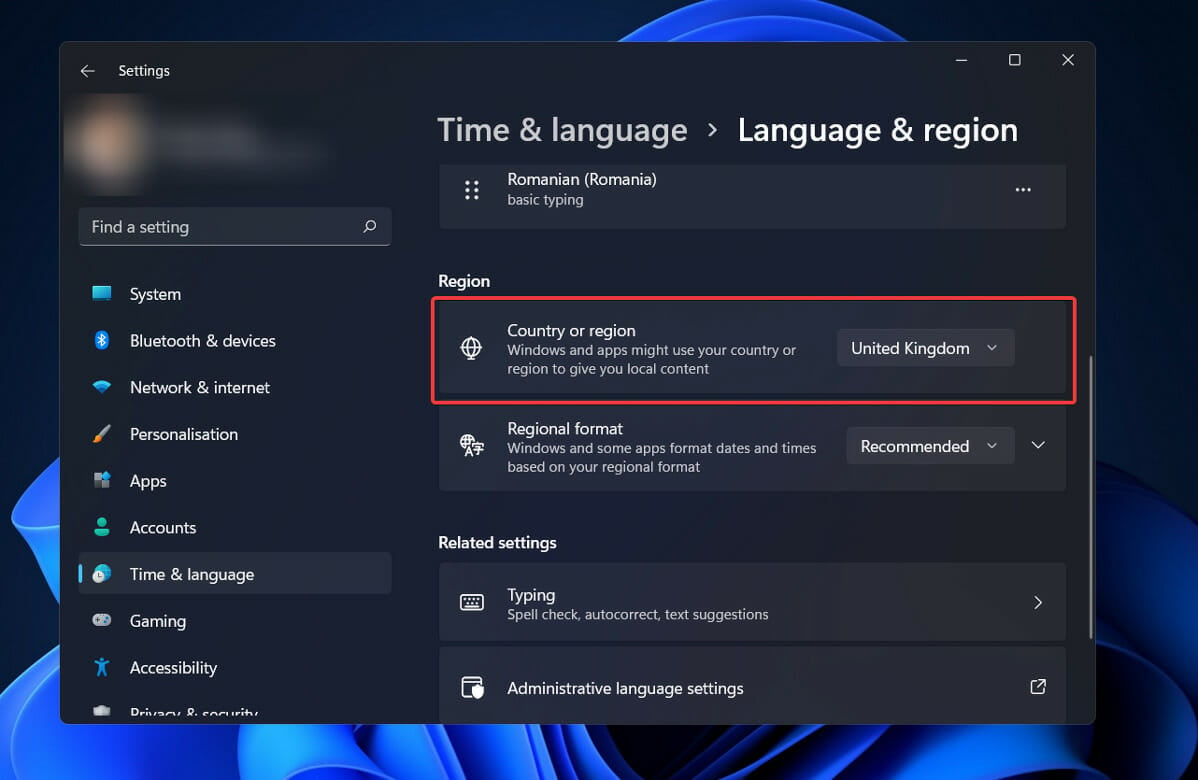
4. 스포트라이트 비활성화 후 다시 활성화
- 검색 버튼을 클릭하고 설정을 입력하여 가장 관련성이 높은 결과를 클릭합니다.
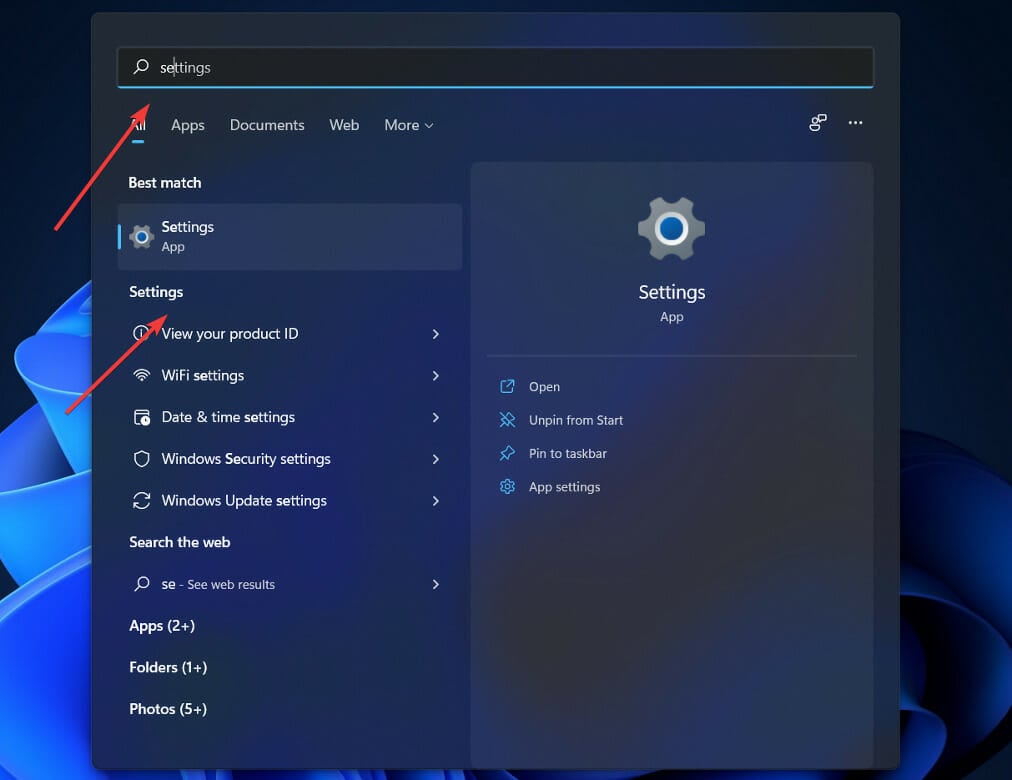
-
왼쪽 패널에서 개인화를 선택하고 오른쪽에서 잠금 화면을 클릭합니다.
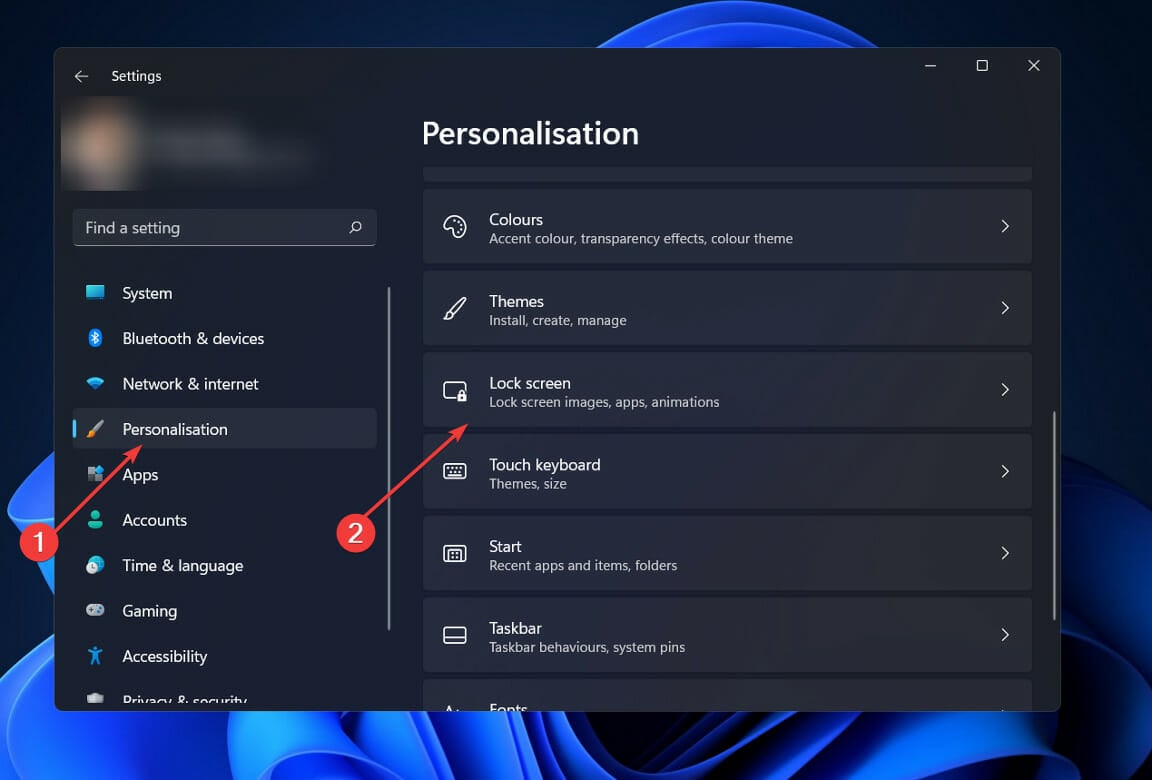
-
다음으로 잠금 화면 개인화 메뉴에서 그림을 선택합니다.
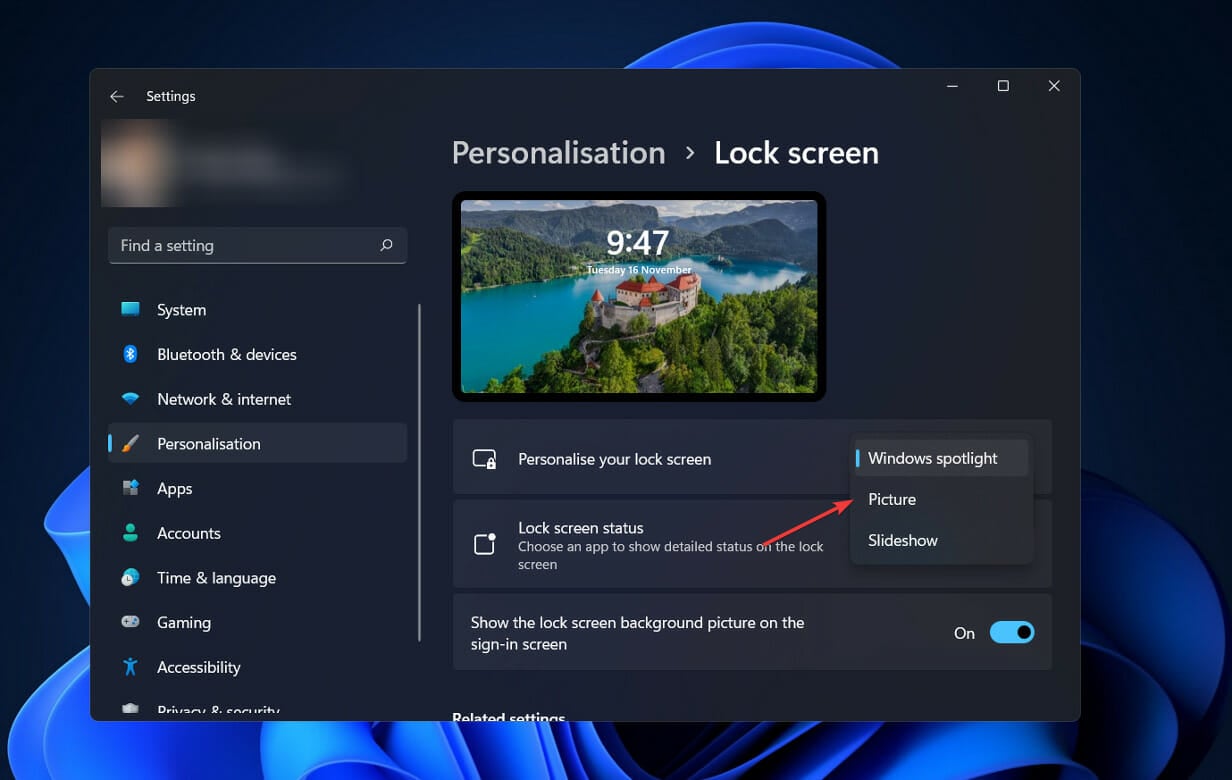
-
완료되면 다시 메뉴를 클릭하고 이번에는 Windows 스포트라이트를 선택합니다.
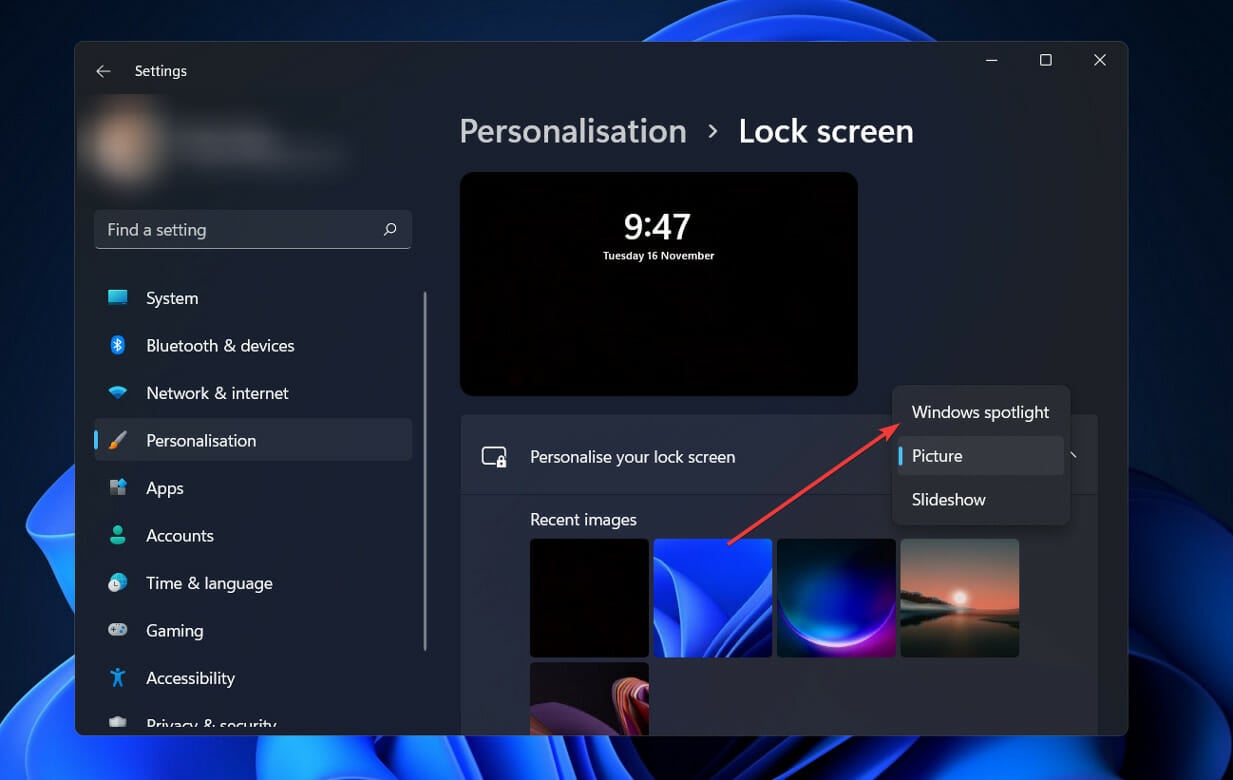
Windows 스포트라이트가 작동하지 않고 대신 파란 화면이 나타나는 경우, 기능을 다시 활성화하는 것이 문제를 해결해야 합니다. 또한 Windows 스포트라이트가 다른 언어에 있는 경우에도 도움이 됩니다.
5. PowerShell을 사용하여 스포트라이트 재등록
- 검색 아이콘을 클릭하고 powershell을 입력한 후 관련 결과를 마우스 오른쪽 버튼으로 클릭하고 관리자로 실행을 선택합니다.
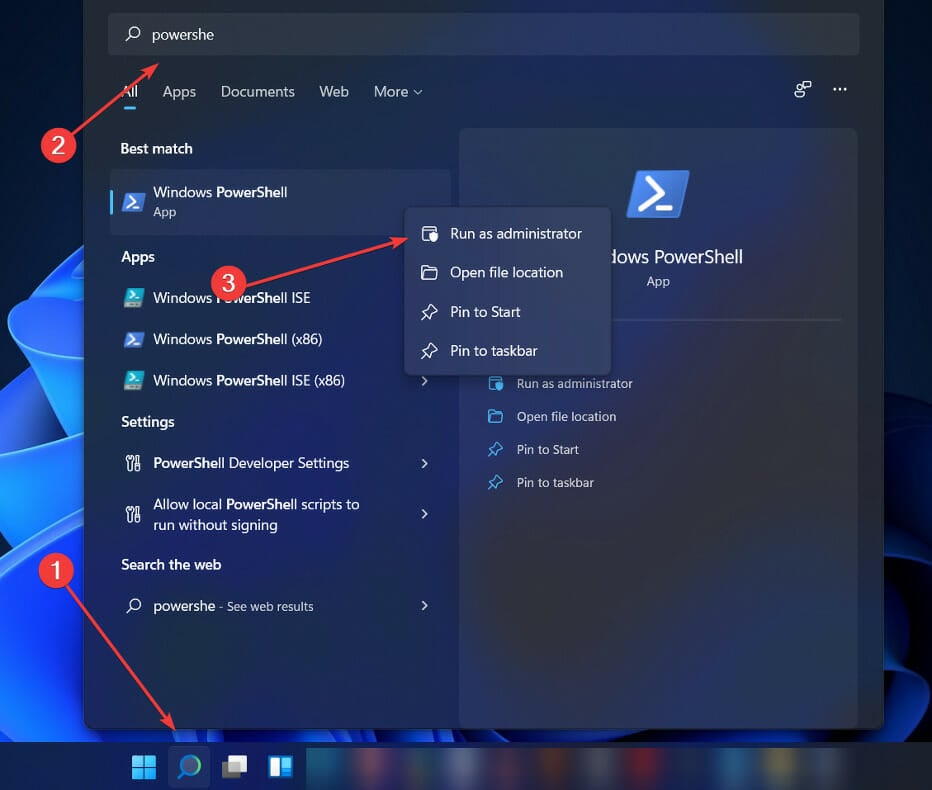
- 나타나는 UAC 프롬프트에서 예를 클릭합니다.
-
다음 명령어를 입력하거나 붙여넣고 Enter 키를 누릅니다:
Get-AppxPackage -Name Microsoft.Windows.ContentDeliveryManager | Foreach {Add-AppxPackage -DisableDevelopmentMode -Register "$($_.InstallLocation)\AppXManifest.xml" -Verbose}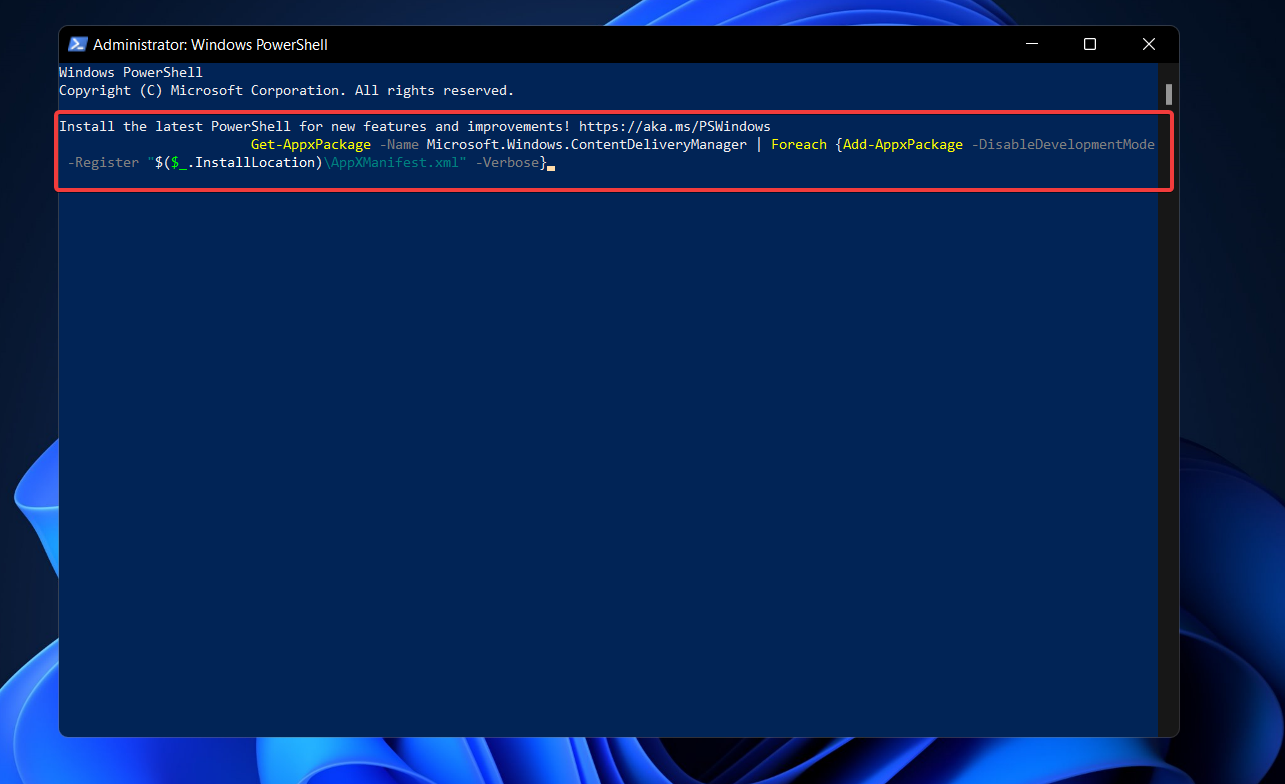
위에서 설명한 단계를 모두 마치면 컴퓨터를 재부팅해야 합니다. 그러면 Windows 11 잠금 화면 배경화면이 변경되지 않는 문제를 해결할 수 있습니다. 이는 잠금 화면 배경이 파란색으로 바뀌는 경우에도 도움이 됩니다.
Windows 스포트라이트를 끄려면 어떻게 하나요?
Windows 스포트라이트 사용을 제한하고 싶다면, 네 가지 방법으로 이를 수행할 수 있습니다:
- 로컬에서 Windows 스포트라이트를 수동으로 끈다
- 레지스트리를 사용하여 기능을 끈다
- 그룹 정책을 사용하여 Windows 스포트라이트 기능을 비활성화한다
-
Intune을 사용하여 비활성화한다
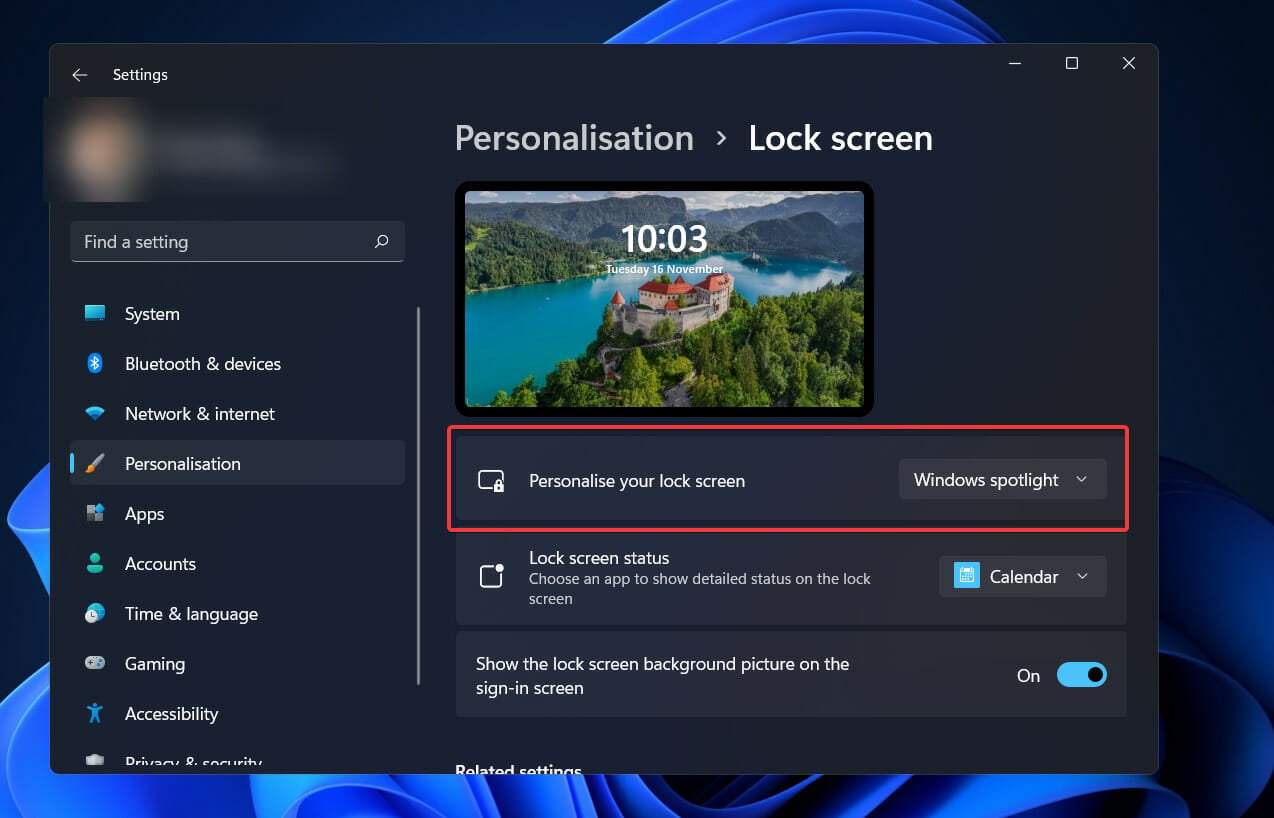
위에서 설명한 처음 두 가지 접근 방식은 노동 집약적이며 여유롭게 로컬 컴퓨터에서 작업해야 합니다. 따라서 여러 대의 PC가 설정되어 있는 경우에는 추천하지 않습니다.
비즈니스 관리 장치에서 Windows 스포트라이트를 비활성화하려면 그룹 정책이나 Intune(MEM)을 사용해야 합니다.
Windows 스포트라이트는 기본적으로 Windows 11 운영 체제 장치에서 활성화되어 있습니다. 그러나 각 컴퓨터에서 수동으로 끌 수도 있습니다. 하지만 수동으로 끄는 것은 많은 기계를 소유하고 있는 경우 불편할 수 있습니다.
모바일 장치 관리(MDM) 정책을 사용하여 기업 관리자는 사용자가 장치를 사용할 때 Windows 스포트라이트 배경에 접근하지 못하도록 차단할 수 있습니다.
Windows 11에서 스포트라이트를 재설정하려면 어떻게 하나요?
-
Windows + I를 눌러 설정을 열고 내비게이션 창에서 개인화를 선택한 다음 오른쪽에서 잠금 화면을 클릭합니다.
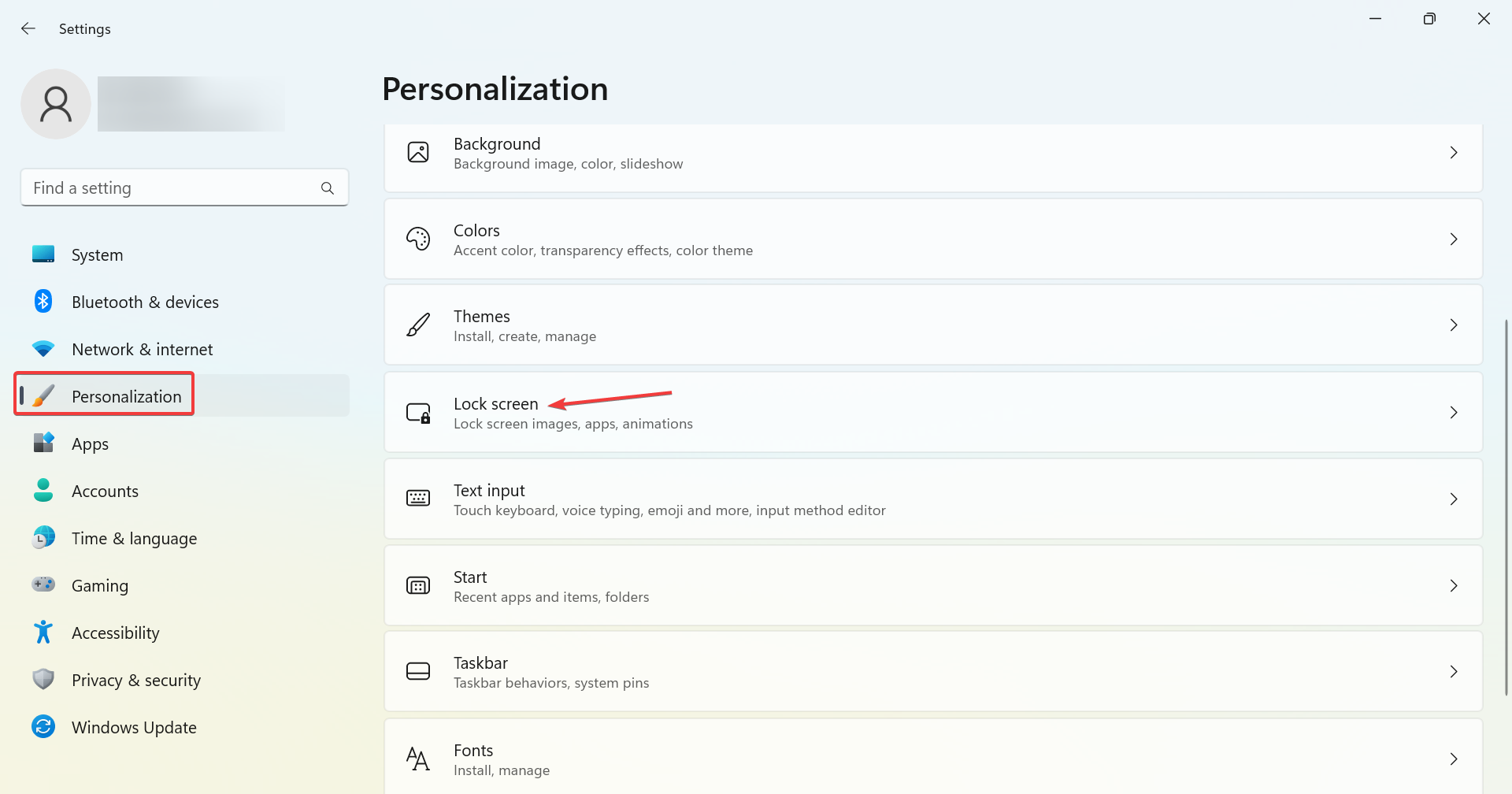
-
이제 잠금 화면 개인화 메뉴에서 그림을 선택합니다.
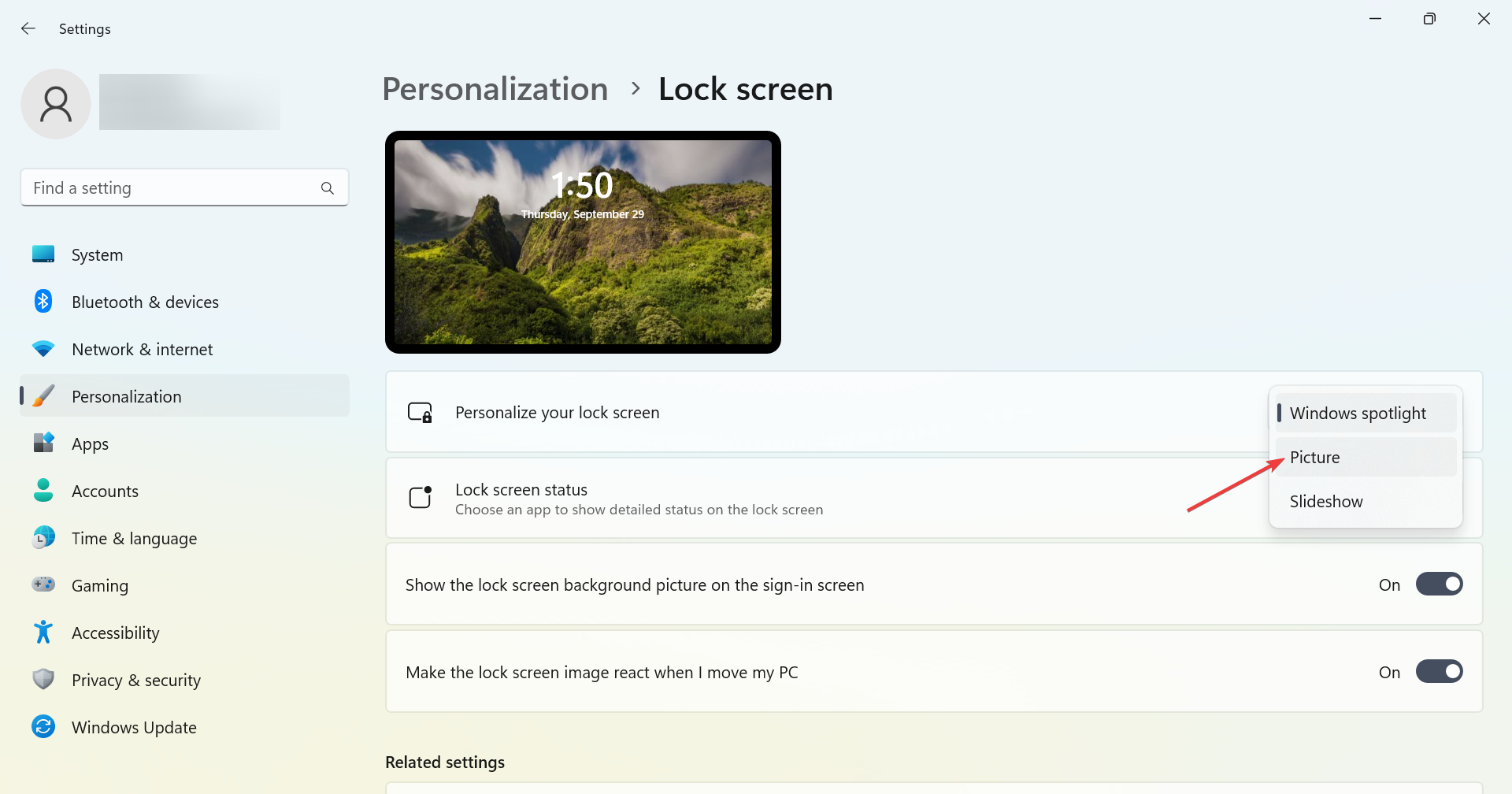
-
다음으로 Windows + R을 눌러 실행을 열고, 텍스트 필드에 다음 경로를 붙여넣고 확인을 클릭합니다:
%LocalAppData%\Packages\Microsoft.Windows.ContentDeliveryManager_cw5n1h2txyewy\Settings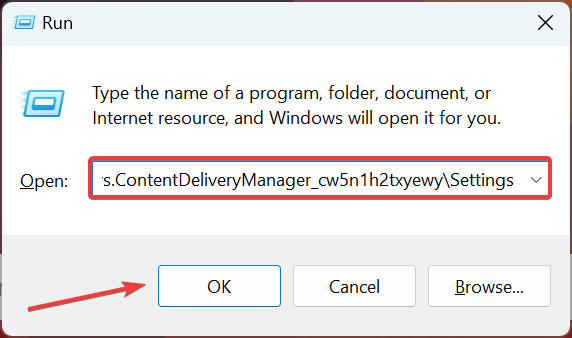
- roaming.lock 파일의 이름을 roaming.dat.back로 바꾸고, settings.dat 파일의 이름을 settings.dat.back으로 바꿉니다.
- 완료되면 컴퓨터를 재시작합니다.
-
이제 다시 잠금 화면 설정으로 가서 잠금 화면 개인화 메뉴에서 Windows 스포트라이트를 선택합니다.
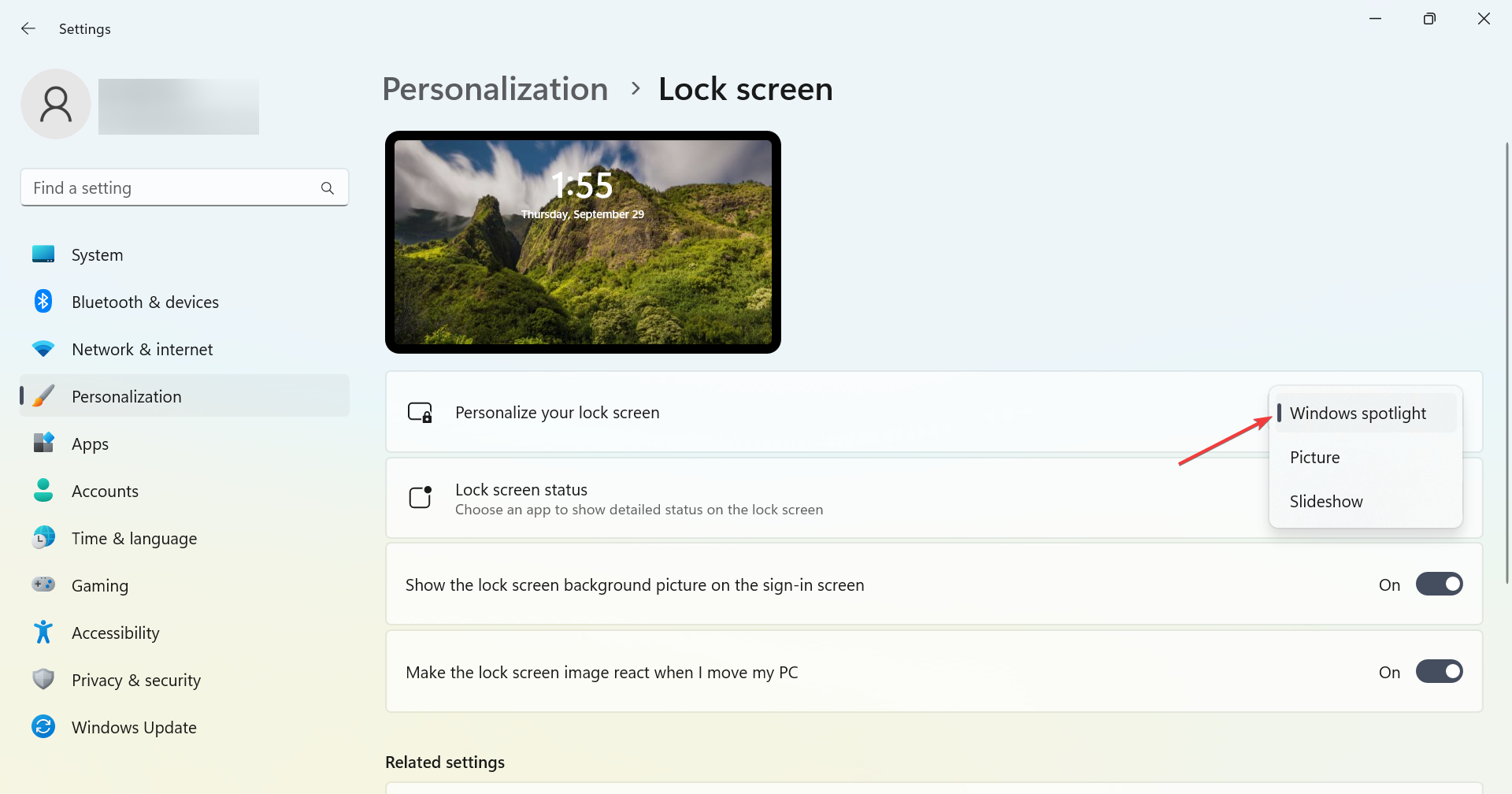
이렇게 하면 기능이 재설정되고 Windows 11 스포트라이트 검은 화면 문제가 해결됩니다.
우리 독자들은 잠금 화면 슬라이드쇼의 문제도 보고했습니다. 동일한 문제를 경험하고 있는 것 같다면, Windows 11의 잠금 화면 슬라이드쇼 수정 방법을 확인해 보십시오.
우리가 Microsoft의 최신 운영 체제에 익숙해지기 위해 시간이 있었지만 사용자들은 매일 새로운 기능을 발견합니다. Windows 11의 3D 패럴렉스 효과는 그중 하나의 기능이므로 확인해 보십시오.
사용자 피드백에 따르면 라이브 바탕화면도 인기 있는 기능입니다. 따라서 Windows 11에서 라이브 배경화면을 설정하는 데 관심이 있을 수 있습니다.
이제 마무리할 시간입니다. 보시다시피 몇 가지 간단하고 더 복잡한 솔루션이 있습니다. 위의 순서대로 시도하여 자신에게 맞는 최상의 방법을 찾으십시오.
경험에 대해 아래에 댓글을 남겨 주십시오. 어떤 전략을 적용했고 어떤 Windows 11 기능이 가장 유용했는지 알려주세요.